7 najlepszych sposobów na naprawienie słabej jakości połączeń wideo w WhatsApp na Androida i iPhone'a
Różne / / April 12, 2023
WhatsApp to prawdopodobnie najlepsza platforma do prowadzenia rozmów głosowych i wideo z ludźmi na całym świecie. Jednak Twoje wrażenia z rozmów wideo w WhatsApp mogą się pogorszyć, jeśli Twoje połączenia nie mogą zostać nawiązane lub jeśli jakość wideo nie jest odpowiednia. Co zaskakujące, to ostatnie może Ci przeszkadzać, nawet jeśli Twój telefon ma wysokiej klasy aparat.

Na szczęście nie ma potrzeby zadowalania się gorszymi wrażeniami, ponieważ istnieje kilka sposobów na poprawę jakości połączeń wideo w WhatsApp na Androida lub iPhone'a. W tym przewodniku zebraliśmy kilka skutecznych wskazówek, które pomogą Ci zrobić to samo. Spójrzmy więc.
1. Wyczyść obiektyw aparatu
Brudny obiektyw aparatu może wpływać na jakość połączeń wideo w WhatsApp. Dlatego pierwszą rzeczą, którą powinieneś zrobić, to wyczyścić obiektyw aparatu. Użyj miękkiej ściereczki z mikrofibry, aby usunąć brud, kurz i smugi z tylnej lub przedniej kamery.
Ponadto, jeśli używasz osłony obiektywu aparatu tylnej lub osłony ekranu zakrywającej przednią kamerę, spróbuj ją zdjąć, aby sprawdzić, czy poprawi to jakość wideo.

2. Użyj szybszego połączenia internetowego
Może się to wydawać oczywiste, ale powolne połączenie internetowe może obniżyć jakość rozmowy wideo w WhatsApp. Szybsze połączenie internetowe w telefonie zapewnia płynniejsze rozmowy wideo.
Jeśli Twój router obsługuje tryb dwuzakresowy, wybierz częstotliwość sieci 5 GHz zamiast częstotliwości 2,4 GHz, aby uzyskać najlepsze wrażenia.
3. Wyłącz „Używaj mniej danych do połączeń” w WhatsApp
Przejście na szybsze połączenie internetowe może nie mieć znaczenia, jeśli włączyłeś opcję „Używaj mniej danych do połączeń” w WhatsApp. Chociaż ta funkcja pomaga zmniejszyć zużycie danych, wpływa również na jakość połączeń wideo w WhatsApp. Oto jak możesz to wyłączyć.
Krok 1: Otwórz WhatsApp na swoim telefonie. Stuknij ikonę menu z trzema kropkami w prawym górnym rogu i wybierz Ustawienia.


Jeśli używasz WhatsApp na iPhonie, stuknij kartę Ustawienia w prawym dolnym rogu.

Krok 2: Stuknij Pamięć i dane.

Krok 3: Wyłącz przełącznik obok „Używaj mniej danych do połączeń”.
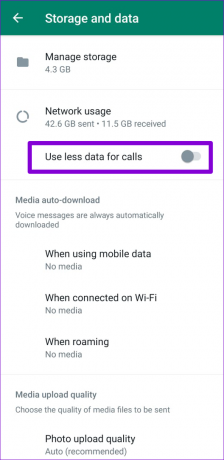
4. Wyłącz tryb oszczędzania baterii
Tryb oszczędzania baterii w telefonie może uniemożliwić wydajną pracę WhatsApp, co skutkuje niską jakością rozmów wideo. Oto jak wyłączyć tryb oszczędzania baterii na Androidzie lub iPhonie.
Android
Krok 1: Otwórz aplikację Ustawienia na telefonie i dotknij „Konserwacja baterii i urządzenia”.

Krok 2: Stuknij w Bateria i wyłącz przełącznik obok opcji Oszczędzanie energii.


iPhone'a
Aby wyłączyć oszczędzanie baterii w telefonie iPhone, otwórz aplikację Ustawienia. Przejdź do baterii i wyłącz przełącznik obok trybu niskiego zużycia energii.


5. Wyłącz tryb oszczędzania danych
Innym powodem, dla którego rozmowy wideo WhatsApp są rozmyte lub niewyraźne, jest tryb oszczędzania danych w telefonie. Dlatego najlepiej jest go wyłączyć, gdy nie jest potrzebny.
Android
Krok 1: Otwórz aplikację Ustawienia i przejdź do Połączenia.

Krok 2: Stuknij w Wykorzystanie danych i wybierz Oszczędzanie danych z poniższego menu.


Krok 3: Wyłącz przełącznik obok opcji Włącz teraz.

iPhone'a
Krok 1: Otwórz aplikację Ustawienia i wybierz Wi-Fi.

Krok 2: Stuknij ikonę informacji obok swojej sieci Wi-Fi i wyłącz przełącznik obok opcji Tryb małej ilości danych.


Jeśli jesteś za pomocą WhatsApp na komórkową transmisję danych, wykonaj poniższe czynności, aby wyłączyć tryb małej ilości danych:
Krok 1: Otwórz aplikację Ustawienia na swoim iPhonie i dotknij opcji Dane mobilne.

Krok 2: Stuknij w Opcje danych mobilnych i wyłącz przełącznik obok trybu niskiego poziomu danych.


6. Wyczyść pamięć podręczną WhatsApp (Android)
Gdy kontynuujesz korzystanie z WhatsApp na swoim Androidzie, tworzy on pliki tymczasowe do zapisywania często używanych danych. Chociaż te dane pomagają aplikacji działać płynnie, mogą również powodować problemy, jeśli są uszkodzone.
Czyszczenie pamięci podręcznej WhatsApp pomoże Ci usunąć wszelkie problematyczne pliki tymczasowe i sprawić, by aplikacja działała płynnie. Ten proces nie zepsuje żadnych danych osobowych, więc nie ma nic złego w wypróbowaniu go.
Krok 1: Naciśnij i przytrzymaj WhatsApp i dotknij ikony „i” w wyświetlonym menu.

Krok 2: Przejdź do Storage i dotknij opcji Wyczyść pamięć podręczną u dołu.


7. Uaktualnić aplikację
WhatsApp regularnie wydaje aktualizacje swojej aplikacji mobilnej, aby dodawać nowe funkcje, naprawiać znane problemy i poprawiać ogólną wydajność aplikacji. Jeśli więc powyższe rozwiązania nie poprawią jakości połączeń wideo w WhatsApp, możesz spróbować zaktualizować aplikację.
Otwórz Play Store (Android) lub App Store (iPhone) i wyszukaj WhatsApp. Stuknij przycisk Aktualizuj, aby zainstalować oczekujące aktualizacje WhatsApp.
WhatsApp na Androida
WhatsApp na iPhone'a

Łącz się z jasnością i pewnością siebie
Wysokiej klasy sprzęt do aparatu na Androidzie lub iPhonie jest bezużyteczny, jeśli WhatsApp go nie wykorzysta. Mamy nadzieję, że naprawa słabej jakości połączeń wideo w WhatsApp nie zajęła dużo czasu dzięki rozwiązaniom opisanym powyżej.
Szukasz sposobu na ukrycie chaotycznego tła podczas rozmów wideo WhatsApp? Zapoznaj się z naszym przewodnikiem nt jak rozmyć tło w WhatsApp na Androida lub iPhone'a.
Ostatnia aktualizacja 30 marca 2023 r
Powyższy artykuł może zawierać linki partnerskie, które pomagają wspierać Guiding Tech. Nie wpływa to jednak na naszą rzetelność redakcyjną. Treść pozostaje bezstronna i autentyczna.
CZY WIEDZIAŁEŚ
Założyciele WhatsApp, Jan Koum i Brian Acton, zostali odrzuceni przez Facebooka i Twittera w wywiadach.
Scenariusz
Pankil Shah
Pankil jest z zawodu inżynierem budownictwa lądowego, który rozpoczął swoją podróż jako pisarz w EOTO.tech. Niedawno dołączył do Guiding Tech jako niezależny pisarz, który zajmuje się poradnikami, objaśnieniami, przewodnikami kupowania, wskazówkami i sztuczkami dla systemów Android, iOS, Windows i Internetu.


